1.管理画面内の記事設定ページを開きましょう。
ブログや記事の初期設定を変更したい場合には、管理画面にログイン後、マイブログに表示される一覧から[設定]→[記事設定]を表示しましょう。

2.記事設定
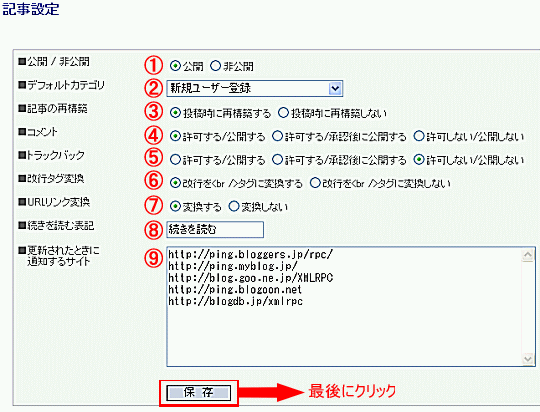
1,公開 / 非公開
投稿する記事の公開・非公開を一律設定することができます。
公開の場合には、ブログ上に表示されますが、非公開の場合にはブログには表示されません。
※この部分での設定は設定以後に投稿する記事に適用されるので、過去記事は個別に編集を行っていただく必要があります
2,デフォルトカテゴリ
記事投稿を行う際に優先して表示するカテゴリを選択することができます。
デフォルト設定ではカテゴリ順の一番上にあるカテゴリが表示されています。
3,記事の再構築
記事を投稿した際に再構築を行うかどうかを設定することができます。
※この部分での設定は設定以後に投稿する記事に適用されるので、過去記事は個別に編集を行っていただく必要があります
4・5,コメント・トラックバック
投稿した記事に対するコメント・トラックバックを受け付けるかどうかの設定です。
■ 許可する/公開する(標準設定)コメント・トラックバックを常時受け付けます。
書き込みされたコメント・トラックバックはブログの記事ページに表示されます。
■ 許可する/承認後に公開する
コメント・トラックバックを常時受け付けますが、[許可する/公開する]設定のように書き込みと同時に記事には掲載されません。
マイブログ上で管理人が掲載を許可する設定を行った場合にのみ記事部分に掲載されるようになります。
スパム・荒らし対策に有効です。
■ 許可しない/公開しない
コメント・トラックバックの書き込みを一切受け付けません。
6,改行タグ変換
投稿する記事「内容」部分の改行をHTMLタグの<BR />に変換するかどうかを選択することができます。
7,URLリンク変換
URLを記事内容部分に入力した場合、自動的にリンタグ化してブログに表示することができます。
http://~で始まる文字列を入力すると、リンク形式になるのでリンク表示させたくない場合には、この部分を[変換しない]に設定してください。
8,続きを読む表記
追記文言の設定を行うことができます。
9,更新されたときに通知するサイト
Ping受信を行っているサイトがあり、管理者側で通知を行いたい場合にはこの部分にURLを追加してください。追加数に制限はありません。
3.設定の変更と再構築
上記の項目を変更したら、下部にある[保存]ボタンを押します。